
Trucul este că în mod implicit unitatea flash USB funcționează pe sistemul de fișiere FAT32, care nu numai că este depășit, dar are și unele limitări. La urma urmei, una dintre limitări este incapacitatea de a lucra cu fișiere care cântăresc mai mult de 4 gigaocteți!
Dar cum să scrieți un fișier marepe unitatea flash? Ușoară!
Trebuie să schimbați sistemul de fișiere FAT32 învechit cu unul mai modern, și anume NTFS. Acest lucru se face prin formatare. Salvați fișierele importante de pe unitatea flash pe alte unități, după aceea vom trece la schimbarea sistemului de fișiere.
Faceți clic dreapta pe unitatea flash și selectați Formatare.
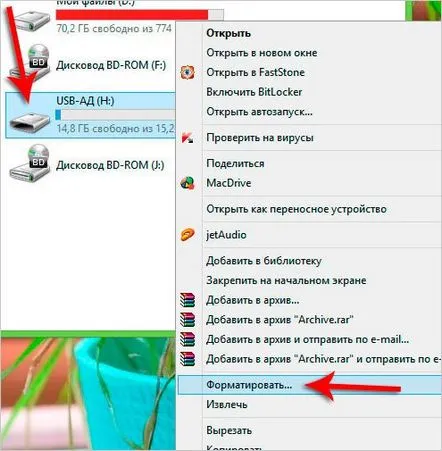
În fereastră, nu este nimic de configurat. Principalul lucru este să specificați sistemul de fișiere NTFS și puteți scrie o nouă etichetă, adică numele unității flash. Acum apăsați butonul Start și confirmați formatarea.
Perfect. Acum că am creat sistemul de fișiere NTFS, puteți încerca să scrieți un fișier mai mare de 4 GB pe unitatea flash.
2 sensuri!
Apropo, uneori se întâmplă ca NTFS să lipsească din lista sistemelor de fișiere. Încă nu mi-am dat seama de ce se întâmplă acest lucru, cred că există unele erori în WINDOWS în sine. Dar există și o soluție, trebuie să utilizați un program special.
Un utilitar la îndemână se numește HP USB Disk Storage Format Tool. Descărcați, instalați și rulați (necesar ca administrator).
În primul punct, specificați unitatea flash, apoi selectați NTFS și fiți atenți că nu există bifături.Rămâne să apăsați Start și să confirmați formatarea.
Acest program se formatează complet, așa că procesul va dura mai mult! Va trebui să așteptați aproximativ o jumătate de oră.
Programul descris acum salvează nu numai în astfel de cazuri. Ea știe, de asemenea, cum să restaureze unități flash pe care au fost efectuate diverse experimente. De exemplu, unitatea mea a fost împărțită în mai multe partiții (la înregistrarea sistemului) și computerul a început să vadă doar o treime din memorie (aproximativ 5 gigaocteți). Formatarea standard nu a rezolvat această problemă, iar utilitarul HP USB Disk Storage Format Toola rezolvat-o cu ușurință.
Asta e tot, sper, acum poți scrie cu ușurință un fișier mare pe o unitate flash. Noroc!
